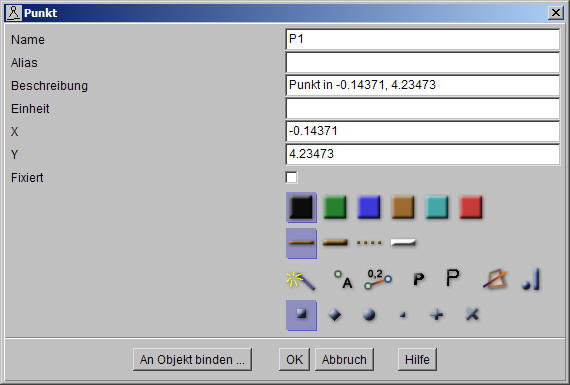
Z.u.L. > Dokumentation > Oberfläche > Punkte
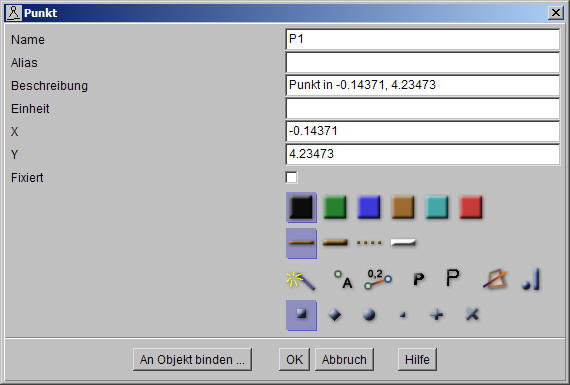
Hier sehen Sie den Eigenschaftsdialog für einen verschiebbaren Punkt. Bei einem nicht verschiebbaren Punkt fehlt das Häkchen, das es ermöglicht, den Punkt zu fixieren.
Der Name und die Beschreibung wird automatisch erzeugt und kann geändert werden. Der Name kann auch dann geändert werden, wenn der Punkt in weiteren Konstruktionen verwendet wird. Falls der Punkt von geänderten Objekten abhängt, so werden die Beschreibungen neu erzeugt.
Die Koordinaten des Punktes können ebenfalls verändert werden, solange der Punkt verschiebbar ist. Der Punkt springt dann an die entsprechende Stelle.
Die erste Reihe Icons bestimmt die Farbe des Punktes, die zweite seine gezeichnete Dicke, wobei der weiße Balken für unsichtbare Objekte steht. In der dritten Reihe stehen Icons zum Verstecken des Punktes, zum Anzeigen des Namens und zum Anzeigen der Koordinaten. Es kann gleichzeitig der Name und die Koordinaten angezeigt werden. Der Name eines Punktes kann fett oder groß angezeigt werden. Außerdem findet sich dort ein Icon, mit dem Objekte in den Hintergrund geschoben werden können. Das letzte Icon erzeugt einen Haltepunkt an dieser Konstruktionsstelle. Dies ist wichtig für das automatische oder manuelle Abspielen von Konstruktionen.
Darunter kann man den Stil wählen, in dem der Punkt gezeichnet wird. Das Icon mit dem kleinen Punkt erzeugt einen fast unsichtbaren Punkt. Als Endpunkt einer Strecke ist er dann tatsächlich unsichtbar, kann aber noch angewählt werden
Wird der Knopf "An Objekt Binden" gedrückt, so schließt sich der Dialog, und es wird die Auswahl eines Objektes (Kreis, Strecke, Gerade und ähnliches) verlangt. Der Punkt wird dann immer auf dieses Objekt projiziert. Falls der Punkt schon gebunden ist, so erscheint hier ein Knopf, mit dem er vom Objekt gelöst werden kann. Der Name des Objektes, an das er gebunden ist, erscheint ebenfalls in einer nicht änderbaren Zeile.
Für Schnittepunkte existieren weitere Optionen. So kann ein Schnitt entfernt von einem Punkt gehalten werden, oder nahe zu einem Punkt. Dadurch lässt sich bei zwei Schnitten der richtige auswählen.